win10打印处理器不存在怎么解决 win10打印机处理器不存在该怎样解决
用户在使用官网win10电脑办公的过程中,由于打印机设备的有限,因此大多系统都是通过连接共享打印机来实现文件打印,不过近日有用户的win10电脑在连接打印机时却出现打印机处理器不存在的提示,对此win10打印机处理器不存在该怎样解决呢?这里小编就来教大家win10打印处理器不存在解决方法。
推荐下载:win10纯净版gho
具体方法:
1、检查Winprint.dll文件是否存在,点击进入c盘。路径C:/Windows/system32/spool/prtprocs/X64(32位系统在C:/Windows/system32/spool/prtprocs/win32x86目录中)。如果Winprint.dll文件丢失,可以从安装光盘中解压该文件到此目录,或者在同其它同版本操作系统的电脑上复制该文件。
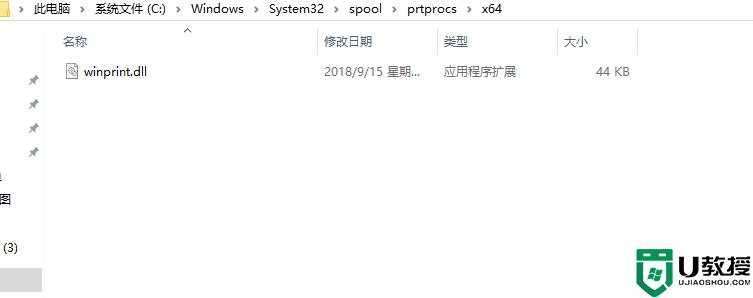
2、按Win+R打开运行,输入regedit点击确定进入注册表编辑器。在Windows注册表中找到以下项:HKEY_LOCAL_MACHINE/SYSTEM/CurrentControlSet/Control/Print /Environments/Windows NT x86/Print Processors/winprint。如果Winprint键不存在,单击鼠标右键新建项,命名为winprint。
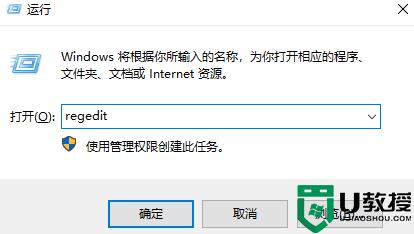
3、然后在winprint项下新建字符串,名字:driver 数值数据修改为:winprint.dll。
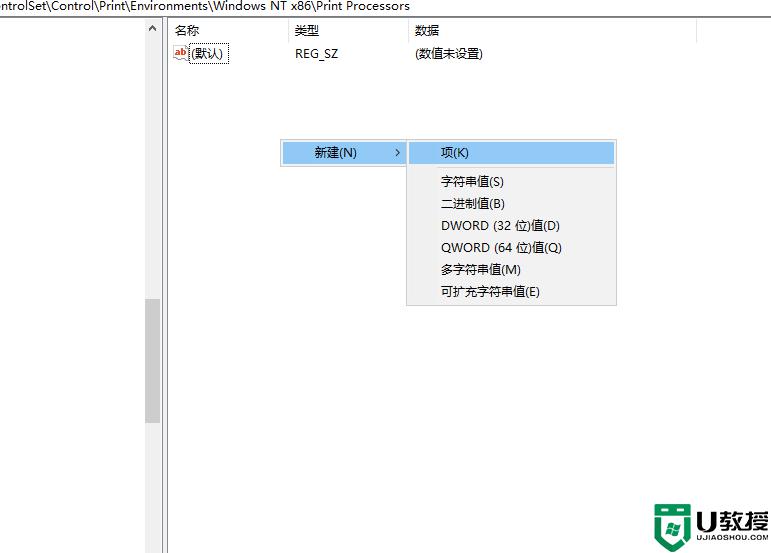
以上就是关于win10打印处理器不存在解决方法全部内容了,有出现这种现象的小伙伴不妨根据小编的方法来解决吧,希望能够对大家有所帮助。
win10打印处理器不存在怎么解决 win10打印机处理器不存在该怎样解决相关教程
- win0打印处理器不存在如何处理 win10提示打印处理器不存在的解决办法
- win10系统连接打印机时提示打印处理器不存在怎么办?
- win10搜索不到京瓷打印机 win10京瓷打印机找不到处理方法
- win10浏览器打不开如何解决 win10浏览器打不开的处理方法
- win10搜不到共享打印机如何解决 win10发现不了共享打印机的处理步骤
- win10提示打印机rpc服务器不可用处理方法
- lbp2009在win10上未指定不会打印怎么处理
- win10找不到打印机怎么办 win10搜索不到打印机如何解决
- win10死机任务管理器打不开怎么回事 win10电脑假死机任务管理器打不开如何处理
- win10保存不了文件怎么解决 win10无法保存文件的处理方法
- Win11如何替换dll文件 Win11替换dll文件的方法 系统之家
- Win10系统播放器无法正常运行怎么办 系统之家
- 李斌 蔚来手机进展顺利 一年内要换手机的用户可以等等 系统之家
- 数据显示特斯拉Cybertruck电动皮卡已预订超过160万辆 系统之家
- 小米智能生态新品预热 包括小米首款高性能桌面生产力产品 系统之家
- 微软建议索尼让第一方游戏首发加入 PS Plus 订阅库 从而与 XGP 竞争 系统之家
热门推荐
win10系统教程推荐
- 1 window10投屏步骤 windows10电脑如何投屏
- 2 Win10声音调节不了为什么 Win10无法调节声音的解决方案
- 3 怎样取消win10电脑开机密码 win10取消开机密码的方法步骤
- 4 win10关闭通知弹窗设置方法 win10怎么关闭弹窗通知
- 5 重装win10系统usb失灵怎么办 win10系统重装后usb失灵修复方法
- 6 win10免驱无线网卡无法识别怎么办 win10无法识别无线网卡免驱版处理方法
- 7 修复win10系统蓝屏提示system service exception错误方法
- 8 win10未分配磁盘合并设置方法 win10怎么把两个未分配磁盘合并
- 9 如何提高cf的fps值win10 win10 cf的fps低怎么办
- 10 win10锁屏不显示时间怎么办 win10锁屏没有显示时间处理方法

